-
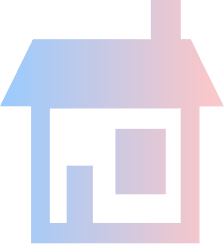
- Rund ums Radio
- Forum & Blog
- Rund um die Musik
- Dies & Das


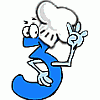
Musik aus Spotify aufnehmen mit dem Spotify Web Recorder
Von Freddy am Dienstag, 31. Mai 2016 mit bisher 9379 Aufrufen und insgesamt 3008 Votestimmen.
" Kostenlose Musik nach Wahl: Musik aus Spotify aufnehmen mit dem Spotify Web Recorder-Hier eine kurze Anleitung für die ersten Aufnahmen "
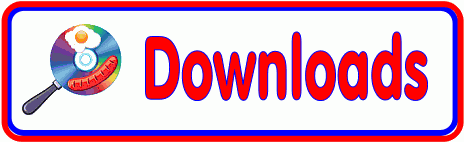
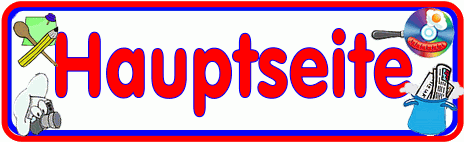
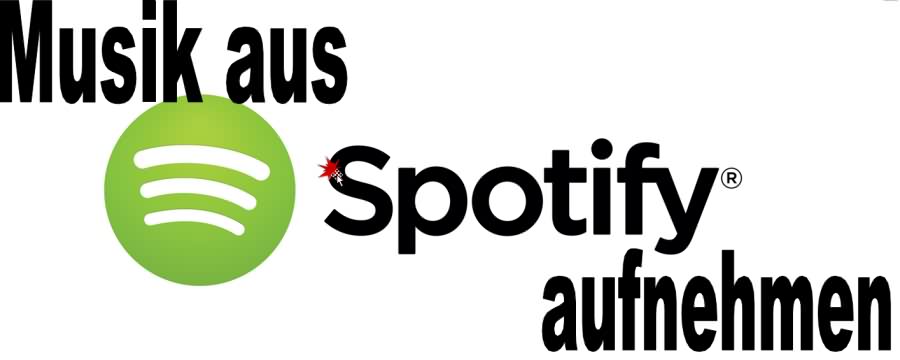
Was ist Spotify und was ist der Spotify Web Recorder ?
Spotify ist neben Deezer der bekannteste und beliebteste Musikstreamingdienst.
Das bedeutet man kann bei Spotify Songs nach seinem eigenen belieben hören.
Man kann Playlisten erstellen, diese abspielen, man kann aber auch Playlisten anderer Teilnehmer abspielen.
Die Qualität der Songs ist gut, Spotify wie auch Deezer gibt es in einer kostenlosen Version.
Kostenlos heisst, dass zwischendurch Werbung eingeblendet wird, zudem ist die Soundqualität beim Premium, also kostenpflichtigem Angebot, etwas besser.
Während die Samplingrate beim kostenlosen Angebot von Spotify bei 160 kBits/s liegt, ist diese beim Premiumdienst 320 kBits/s
Aber was bedeutet das in der Praxis ?
Shoutcast nutzt durchschnittlich 128 kBits/s und Flatcast 64 kBits/s bzw. 128 kBits/s
Was damit gesagt werden soll, wer seine Musikauswahl erweitern möchte , dem sollte das kostenlose Angebot von Spotify genügen.
Problematisch nur, dass Spotify weder in der kostenlosen noch in der kostenpflichtigen Version die Möglichkeit bietet Songs "herunterzuladen".
Und eben hier setzt der Spotify Web Recorder an, dieser dient dazu die Songs bei Spotify aufzunehmen.
Anmeldung bei Spotify
Um Spotify nutzen zu können muss man sich dort anmelden, einen Account erstellen.
Das ist kostenlos und verpflichtet zu nichts.
Wir gehen auf die Webseite
www.spotifiy.de
und klicken dort auf "Registrieren"
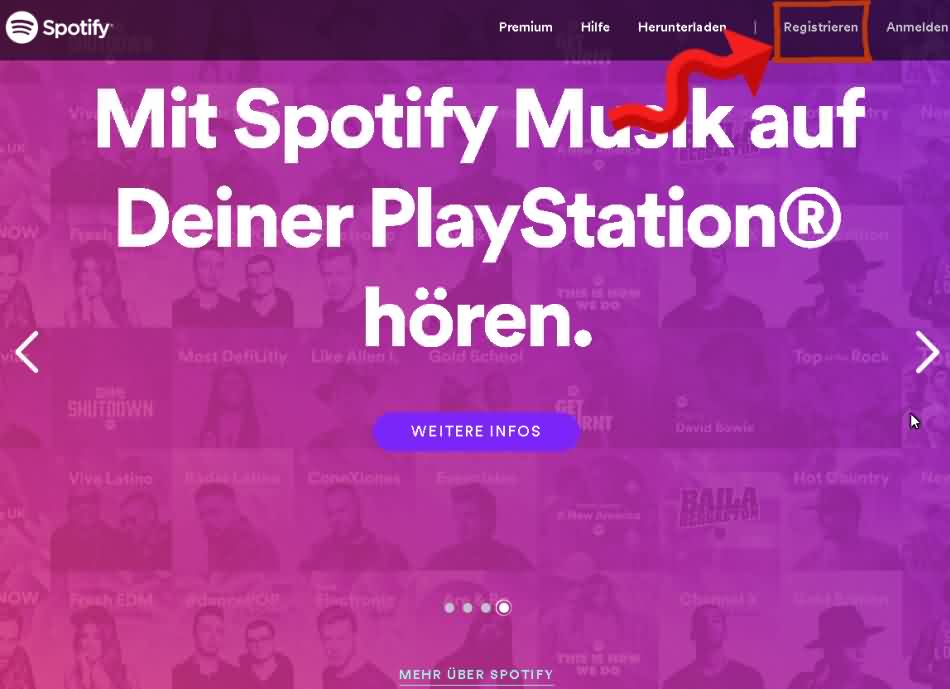
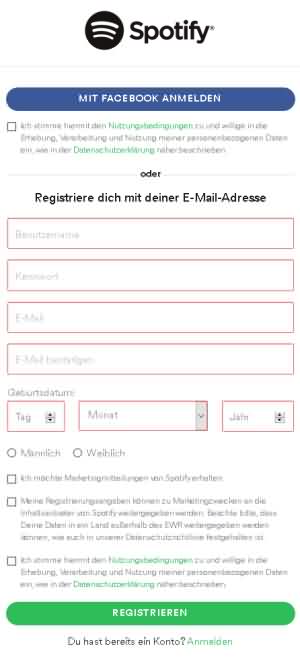
Nachdem wir auf "Registrieren" geklickt haben werden von uns nun einige Daten verlangt.
Bei Spotify kannst Du Dir einen eigenen Nick, einen "Benutzername" anlegen.
Desweiteren legst Du hier das Kennwort fest, mit dem Du Dich künftig bei Spotify einloggen willst
Was auch verlangt wird ist die Eingabe einer emailadresse, diese muss auch bestätigt werden.
Ich rate davon ab sich eine emailadresse "auszudenken", Spotify macht sicherlich keinen Schabernack mit Deiner emailadresse, aber evtl. bekommst Du hin und wieder günstige Angebote wie Spotiy Premium 3 Monate für 0,99 Euro.
Dann musst Du noch Dein Geburtsdatum sowie Dein Geschlecht angeben.
Dann kannst Du noch einigen Nutzungsbedingungen zustimmen oder auch nicht, der letzten hingegen, den Nutzungsbedingungen für Spotify hingegen, MUSST Du zustimmen, sonst kannst Du Spotify nicht nutzen !
Nun noch auf Registrieren klicken und Du hast es geschafft !!!
Erste Schritte mit Spotify
Jetzt wo wir uns bei Spotify registriert haben, können wir Spotify nutzen.
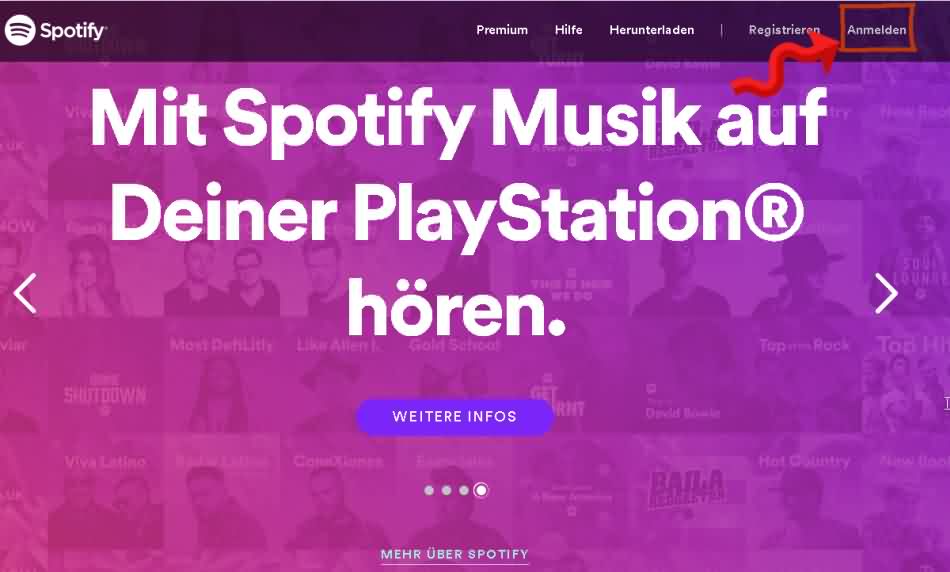
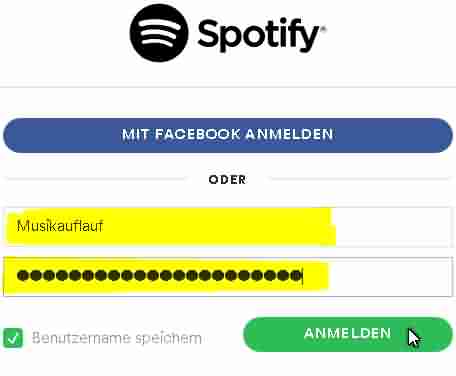
Wir klicken nun auf "Anmelden" und können dann nach Eingabe unseres Nutzernamens und nach Eingabe des Kennworts loslegen.
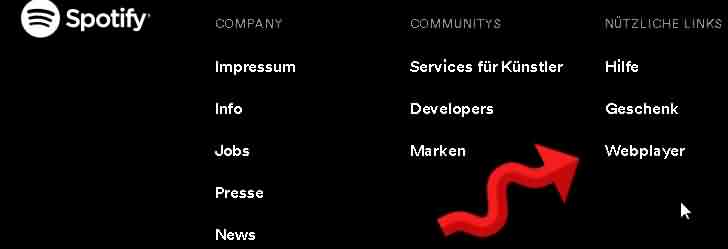
Spotify bietet für alle möglichen Endgeräte wie Windows-PCs oder aber Smartphones eigene Apps, also Programme an, mit denen man Spotify bedienen kann.
Man kann aber auch ohne jegliche Zusatzprogramme Spotify nutzen, am Ende der Seite findet man nach dem Einloggen die Möglichkeit den Webplayer zu starten.

Eine Playliste anlegen und mit Liedern füllen
Hier möchten wir kurz demonstrieren wie man unter Spotify eine Playliste anlegt und dort Lieder einfügt.
Wir legen hier als Beispiel eine Playliste mit dem Namen "Schlager" an.
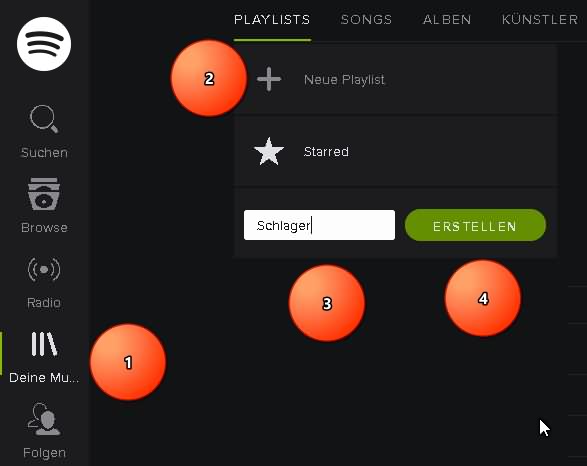
Die Verfahrensweise eine neue Playliste anzulegen ist recht einfach.
Wir klicken auf "Deine Musik" und anschliessend auf das + Symbol "Neue Playlist"
Nachdem wir unserer neuen Playliste einen Namen, nämlich "Schlager" gegeben haben, klicken wir auf "Erstellen"
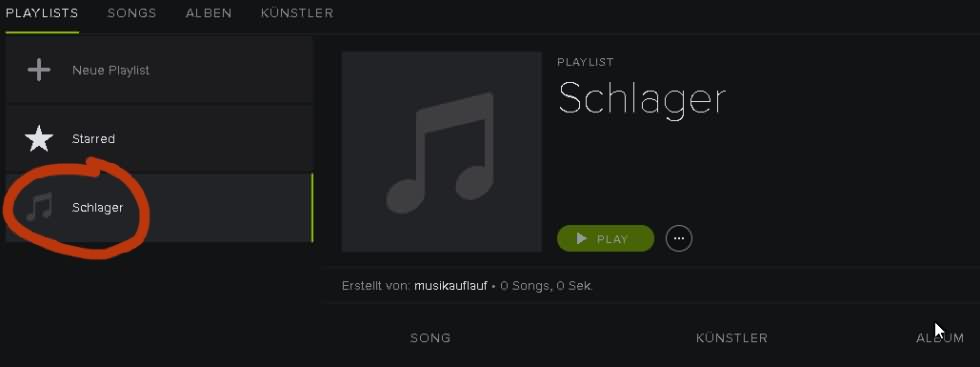
Nun, nachdem wir die Playliste "Schlager" erstellt haben können wir nun einzelne Lieder oder sogar ganze Alben hinzufügen !
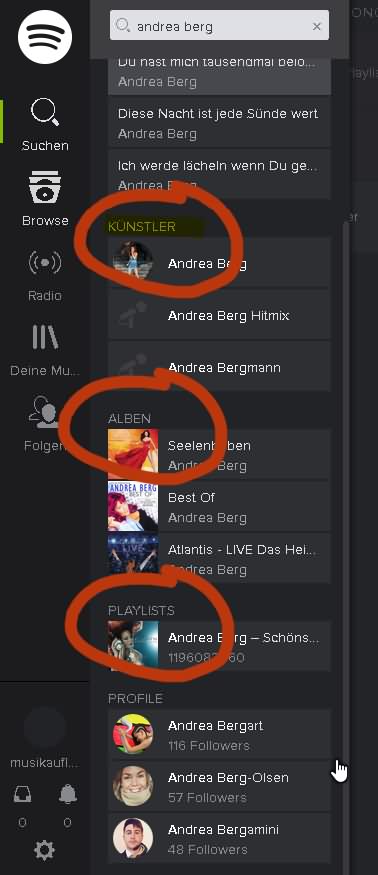
Wir suchen einfach mal nach "Andrea Berg".
Meist kann man den Künstler, ein bestimmtes Album oder aber sogar fertige Playlists auswählen.
Ganz oben findet man meist Titel wie z.B. hier "Du hast mich tausendmal belogen"
Hier in unserem Beispiel wählen wir einfach mal das Album "Best of".
Im folgenden werde ich nun zeigen wie man einzelne Titel oder ein ganzes Album abspielen kann !

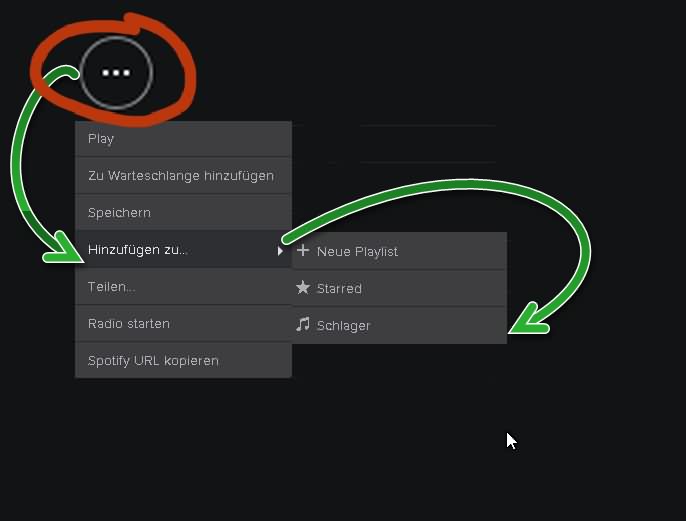
Klickt man neben den Titel eines Albums oder aber eines Musiktitels so kann man auf einen Kreis mit drei Punkten klicken.
Dieses Symbol steht für "Hinzufügen", hier kann man dann beispielsweise einen Titel zur Playliste "Schlager" hinzufügen.
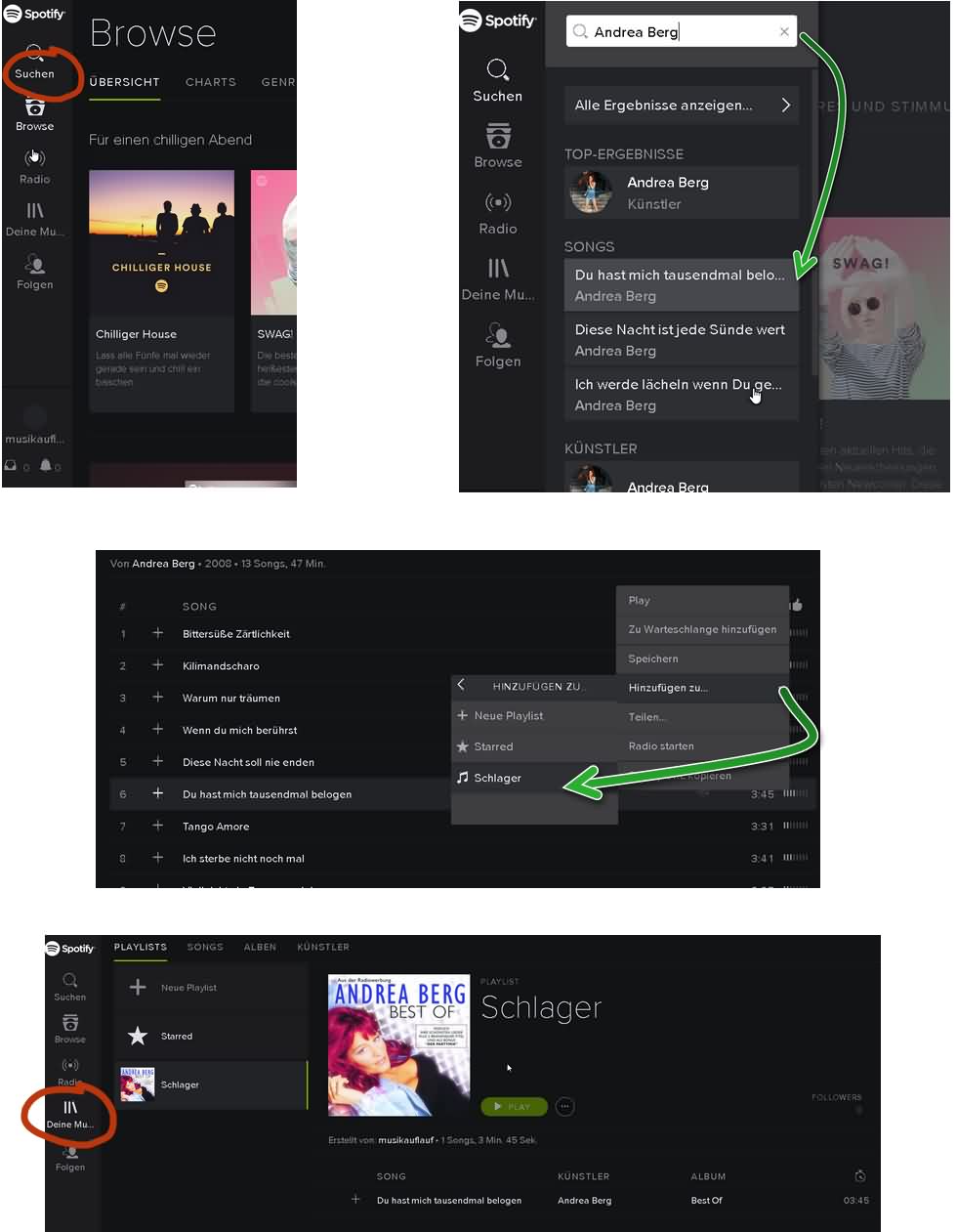
Spotify Web Recorder
Mit Spotify kann man einzelne Lieder oder ganze Alben abspielen.
Man kann sich aus einzelnen Liedern oder Alben eigene Playlisten erstellen, man kann aber auch fremde Playlisten nutzen.
Leider aber bietet Spotify keine Möglichkeit die Lieder als MP3 zu exportieren, im Premiummodus gibt es die Möglichkeit Lieder offline zu hören, aber das ist nicht mit eigenständigen und immer "abspielfähigen" MP3 Dateien zu vergleichen
Und genau hier setzt der "Spotify Web Recorder" an !
Es ist ein Programm welches Spotify in einem eigenen Webbrowser öffnet und somit die Möglichkeit der Aufnahme bietet !
Download und Start vom Spotify Web Recorder
Der "Spotify Web Recorder" ist kostenlos und kann unter der Seitenadresse
https://spotifywebrecorder.codeplex.com
heruntergeladen werden !
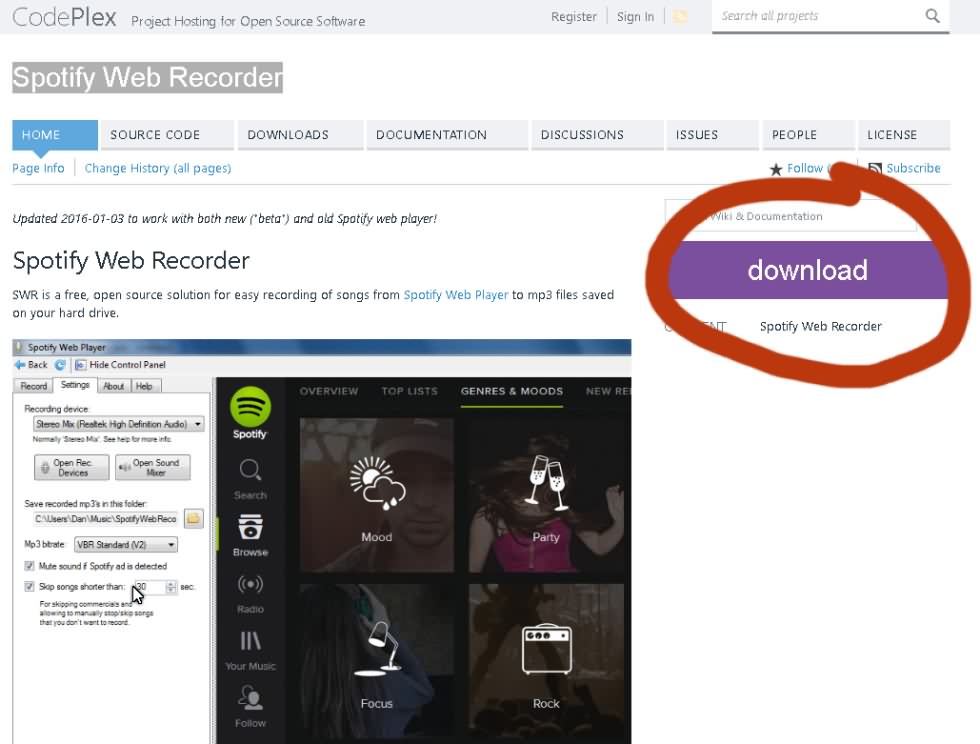
Nachdem Ihr das Programm heruntergeladen habt, es ist ein ZIP-Archiv, muss das Archiv entpackt werden.
Das Programm muss nicht installiert werden, es kann sofort gestartet werden !
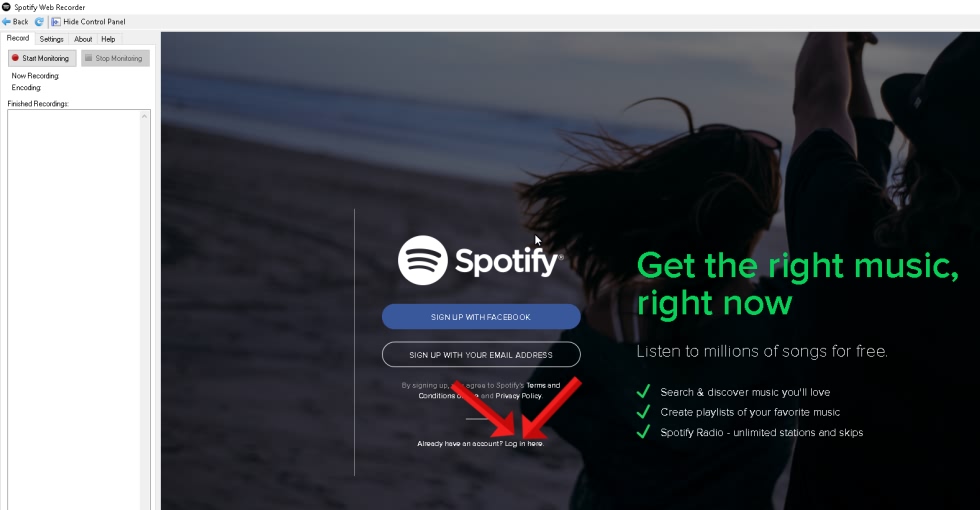
Wenn man das Programm gestartet hat muss man sich hier in "sein Spotify" einloggen, also seine Zugangsdaten eingeben.
Dazu klicken wir auf "Login here"
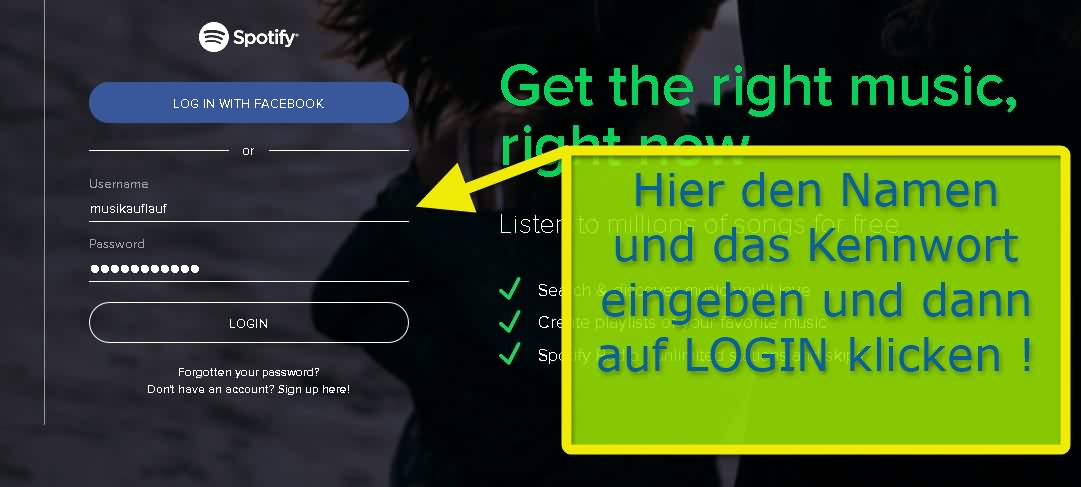
Spotify auf Deutsch einstellen
Der Spotify Web Recorder ist eigentlich ein eigener Browser mit eigener Aufnahmefunktion.
Nachteil ist nur, dass Spotify dann in Englisch ausgeführt wird, was man aber ändern kann !
Wir klicken unten links auf die Mutter, diese steht für Einstellungen.
Bei "Choose language" wählen wir natürlich "Deutsch".
Die Änderung muss übernommen werden, dazu klicken wir auf "Jetzt neu laden" Amschliessend ist, zumindest die Spotifyoberfläche, in deutsch !
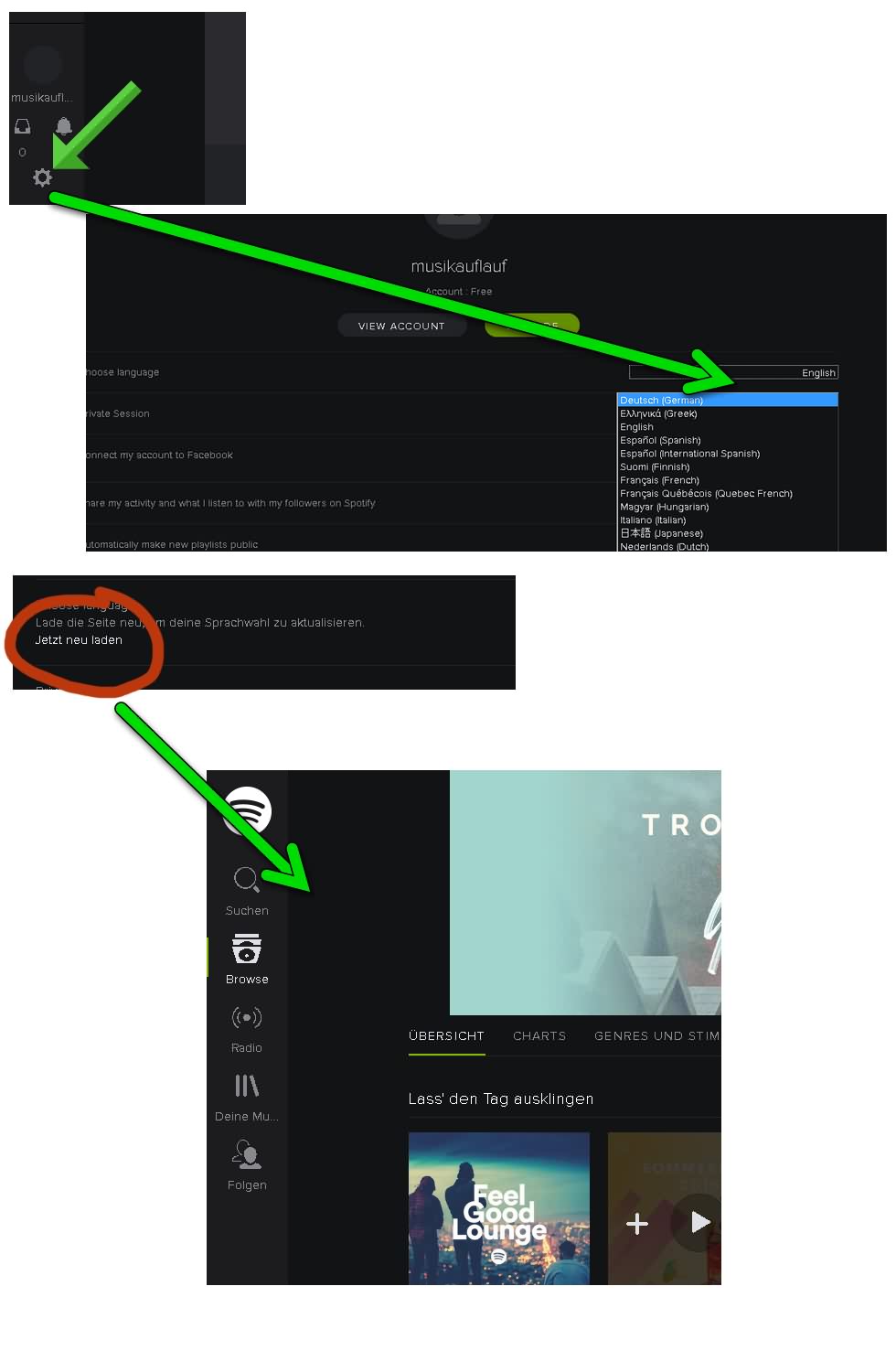
Unsere erste Aufnahme
Das Aufnehmen ist denkbar einfach.
Du klickst auf "Start Monitoring".
Das Monitoring ist vergleichbar mit einer Überwachung.
Das Programm überwacht nun, was in Spotify so abgespielt wird und nimmt dies auf.
Sobald Du die Aufnahme bzw. das Monitoring gestartet hast, wird der Button "Stop Monitoring" aktiv, damit kannst Du später die Aufnahme stoppen !
Wir gehen nun auf "Meine Musik" und wählen die Playliste "Schlager" aus, dort klicken wir dann auf "Play"
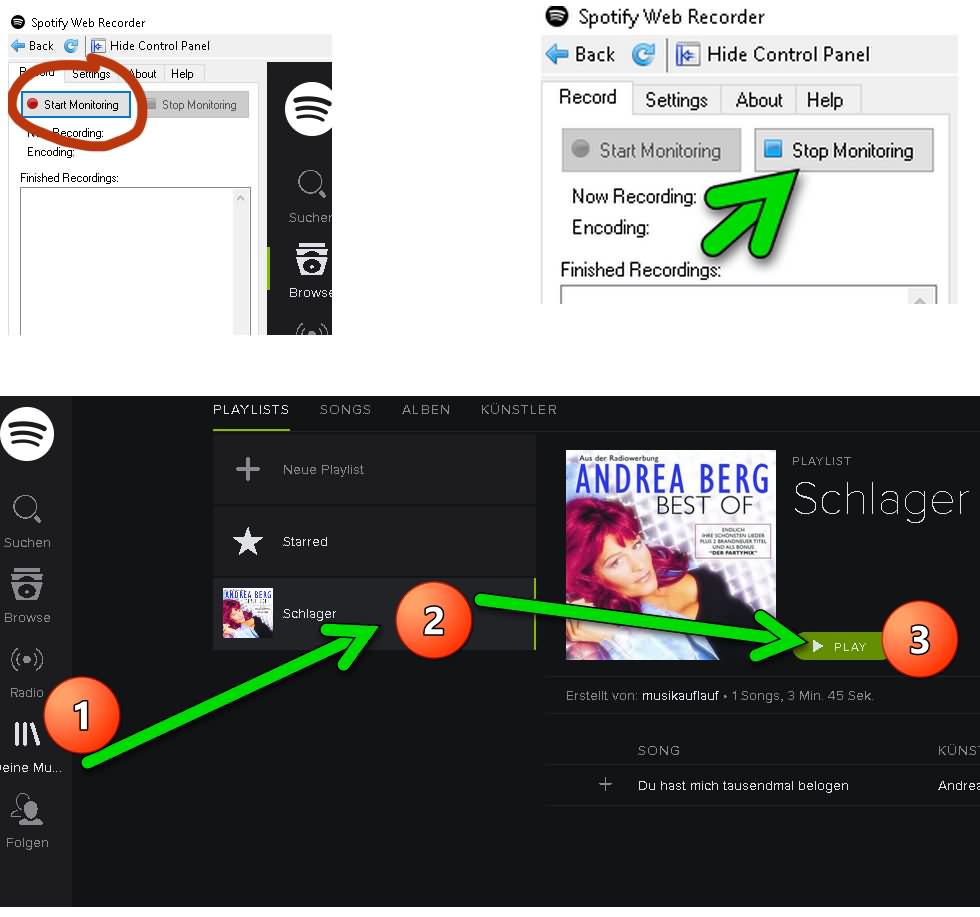
In unserem Beispiel wird das Lied von Andrea Berg aufgenommen.
Die Informationen (MP3 Tags bzw. ID-Tags) werden automatisch in das Lied geschrieben !!!

"Now Recording" zeigt an, welches Lied gerade aufgenommen wird.
Nach der erfolgreichen Aufnahme und Encodierung erscheint der Titel dann bei "Finished Recordings" !
Was kann man nun mit dem Spotify Web Recorder machen ?
Das Programm nimmt alles, was unter Spotify abgespielt wird, auf und speichert die Titel als MP3 Dateien ab.
Man kann also nun beliebig lange Playlisten abspielen, hierbei werden dann alle Titel nacheinander gespeichert.
Gehen wir von einer durchschnittlichen Songlänge von 3-4 Minuten aus, so können wir theoretisch in einer Stunde 15 bis 20 Lieder aufnehmen.
Nehmen wir an wir gehen abends um 23 Uhr ins Bett und lassen eine Playliste über Nacht laufen und aufnehmen, so könnten wir morgens um 9 Uhr über 150 bis 200 Lieder verfügen !!!
Wo findet man die Lieder ?
Gehen wir von einem Betriebssystem ab Windows Vista aus, so findet man die Lieder in dem Ordner Musik und dort "SportifyWebRecorder".
Eine andere Möglichkeit herauszufinden wo die aufgenommenen Dateien liegen ist, man legt den Mauspfeil auf einer der Aufnahmen und drückt dort die RECHTE Maustaste und wählt dort dann "Open Output Folder" !

Mögliche Einstellungen
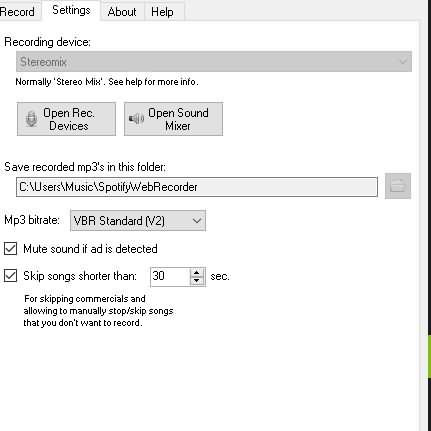
Regulär ist der Spotify Web Recorder optimal eingestellt, man muss nichts verändern.
Trotzdem möchte ich kurz erläutern was, was bedeutet.
"Recording Device" steht für die Aufnahmequelle, hier steht meist Stereomix
"Save recorded mp3s in this folder" - Hier kann man den Ordner sehen und ggf. ändern, wo die MP3 Dateien abgelegt werden sollen !
Mp3 Bitrate - Hier kann die Samplingrate der MP3 Datei eingestellt werden. Wer nicht weiss was eine Samplingrate ist, sollte hier die Finger von lassen
"Mute sound if ad is detected" - Die kostenlose Version von Spotify finanziert sich durch Werbung. Diese aktivierte Einstellung bewirkt dass der Sound auf Stumm geschaltet wird, wenn Werbung erkannt wird
"Skip songs shorter than 30 seconds" - Ein Lied ist in der Regel länger als 30 Sekunden. "Lieder" unter 30 Sekunden sind vermutlich Werbeeinblendungen. Diese Einstellung besagt dass Lieder kürzer als 30 Sekunden übersprungen werden !
Wie schon erwähnt, muss regulär nichts geändert werden, das Programm sollte sofort funktionieren !
Ist das ganze legal ?
Es wird nicht als illegal eingestuft wenn man für private Zwecke Musik aufnimmt, aus dem Radio, aus einem Youtube Video oder von einem Streamingdienst wie Spotify oder Deezer.
Wichtig hierbei ist, dass keine Sicherheitsmechanismen ausser Kraft gesetzt werden dürfen, was jedoch hier bei uns nicht der Fall ist !
Letzte Hinweise und Tipps ...
Einwandfreie Aufnahmen
Um einwandfreie Aufnahmen zu gewährleisten sollte man den PC während der Aufnahmen nicht anderweitig nutzen.
Ideal ist es also wenn man den PC "nachts", wenn dieser nicht genutzt wird, für Aufnahmen nutzt.
Ansonsten kann es passieren dass Songs Ruckler aufweisen.
Alternativen zum Spotify Web Recorder
Es gibt noch andere Programme die das können, was der Spotify Web Recorder kann.
Eins dieser Programme ist Recordify, auch dieses ist kostenlos und kann unter https://www.abelssoft.de/de/windows/Multimedia/Recordify heruntergeladen werden.
Ein anderes jedoch kostenpflichtiges Programm ist AudialsOne (http://audials.com/de/one/audials_one_windows_software.html)
 Leider kann Dein Kommentar aktuell nicht angenommen werden ...
Leider kann Dein Kommentar aktuell nicht angenommen werden ...
Bitte schicke uns stattdessen eine email an : radio@musikauflauf.de
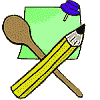 Im Blogbereich vom Musikauflauf gibt es Artikel und Beiträge zu allen möglichen Themen.
Im Blogbereich vom Musikauflauf gibt es Artikel und Beiträge zu allen möglichen Themen.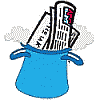 Alles Interessante, Wissenswerte und Neue rund um das Webradio Musikauflauf findet man im Newsbereich.
Alles Interessante, Wissenswerte und Neue rund um das Webradio Musikauflauf findet man im Newsbereich. Fotos von Hörern, Modis und Haustieren, alles das und vieles mehr findet man im Fotobereich !
Fotos von Hörern, Modis und Haustieren, alles das und vieles mehr findet man im Fotobereich !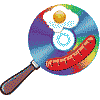 Es gibt viele gute Programme rund um Musik, rund um Computer.
Es gibt viele gute Programme rund um Musik, rund um Computer.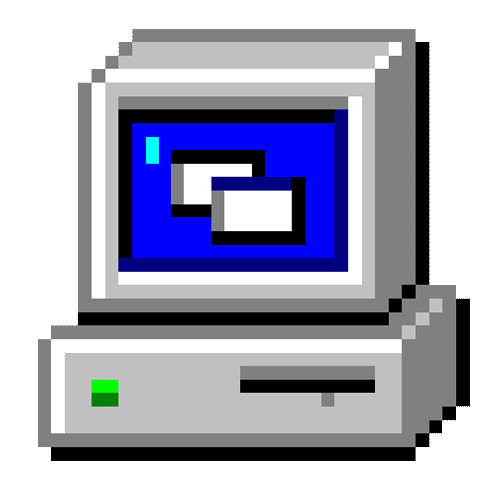 Willst Du Dein Foto bei uns veröffentlichen?Hast Du einen interessanten Beitrag für unseren Blogbereich oder aber kennst eine gute Software und willst darüber etwas schreiben ?
Willst Du Dein Foto bei uns veröffentlichen?Hast Du einen interessanten Beitrag für unseren Blogbereich oder aber kennst eine gute Software und willst darüber etwas schreiben ? Im Musikauflauf wurden weit über 700 Coverversionen präsentiert!
Im Musikauflauf wurden weit über 700 Coverversionen präsentiert!
 In den Jahren 2014 und 2015 wurde im Musikauflauf jeden Tag ein Lied vorgestellt, dies nannten wir die Musikalischen Kochtipps !
In den Jahren 2014 und 2015 wurde im Musikauflauf jeden Tag ein Lied vorgestellt, dies nannten wir die Musikalischen Kochtipps !
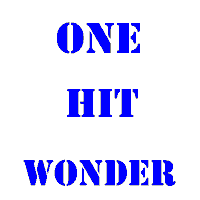 Im Musikauflauf wurde ab Juni 2016 bis September 2017 täglich ein OneHitWonder präsentiert, also eine musikalische Eintagsfliege.
Im Archiv vom Musikauflauf sind nun weit über 450 solcher OneHitWonder zu finden!
Im Musikauflauf wurde ab Juni 2016 bis September 2017 täglich ein OneHitWonder präsentiert, also eine musikalische Eintagsfliege.
Im Archiv vom Musikauflauf sind nun weit über 450 solcher OneHitWonder zu finden!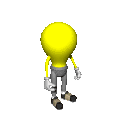 Im Bereich "Wissenswertes" findest Du mal mehr und mal weniger wichtige Fakten rund um Musik und Musiker.
Im Bereich "Wissenswertes" findest Du mal mehr und mal weniger wichtige Fakten rund um Musik und Musiker.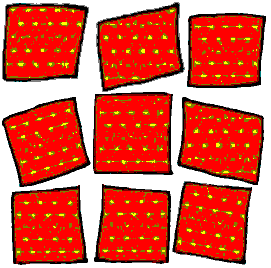 Lust auf eine Runde Gedächtnistraining ? Vielleicht findest Du Spass an unserem Memoryspiel...
Lust auf eine Runde Gedächtnistraining ? Vielleicht findest Du Spass an unserem Memoryspiel...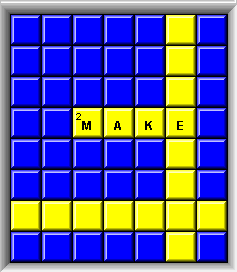 Hier einige Kreuzworträtsel rund um das Thema Musik.
Hier einige Kreuzworträtsel rund um das Thema Musik. Unsere Testträume für die Modis werden im Musikauflauf AZUBI-Küche genannt.
Unsere Testträume für die Modis werden im Musikauflauf AZUBI-Küche genannt.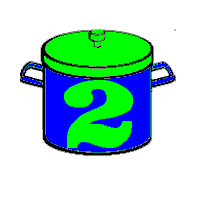 Unsere Testträume für die Modis werden im Musikauflauf AZUBI-Küche genannt.
Unsere Testträume für die Modis werden im Musikauflauf AZUBI-Küche genannt.